在word文档中怎么调整字符间距?
摘要:word文件是我们学习,办公,工作等最需要的编辑软件,学校,企业,单位等都会用到,有时还是会遇到很多不懂的哦,可以在这里学习得到,每个方法简...
word文件是我们学习,办公,工作等最需要的编辑软件,学校,企业,单位等都会用到,有时还是会遇到很多不懂的哦,可以在这里学习得到,每个方法简单实用。那么在word文档中怎么调整字符间距?下面小编就为大家介绍一下,来看看吧!
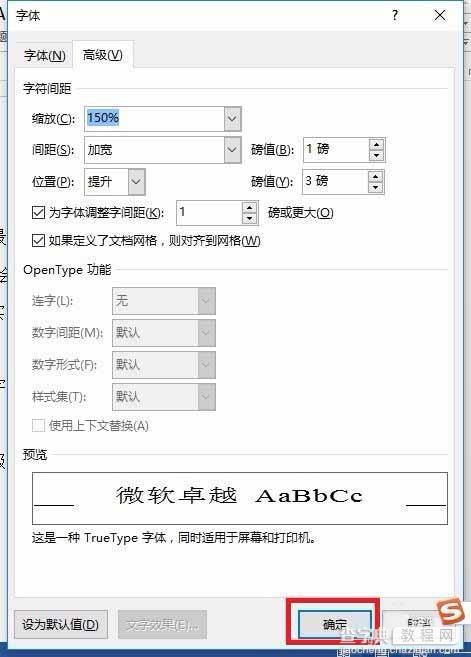
步骤
1、首先,在写文章时,鼠标单击选择文字
2、鼠标右键选择“字体”,如图
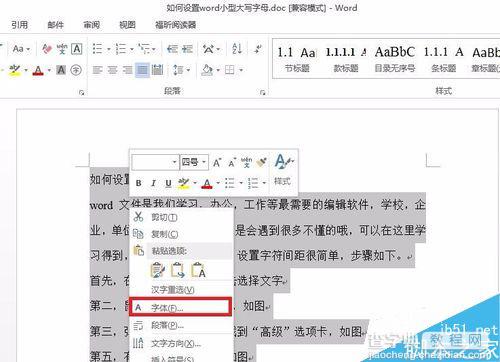
3、弹出字体选项窗口,找到“高级”选项卡,如图
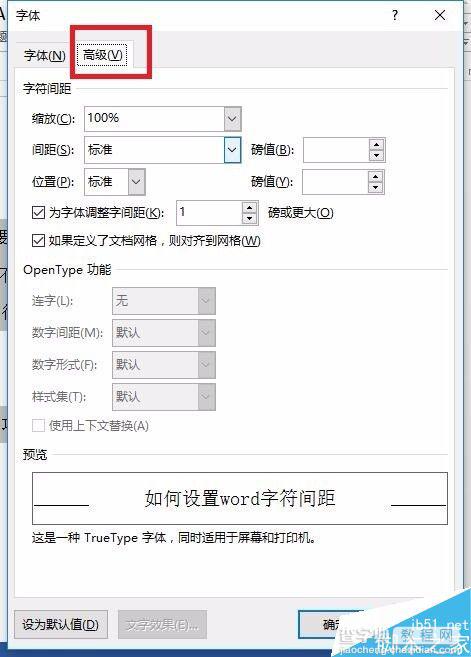
4、有“缩放”设置,有如图
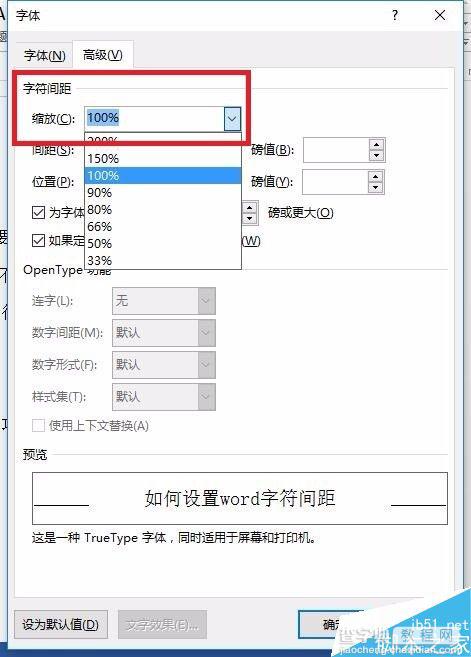
5、有“间距”设置,有如图
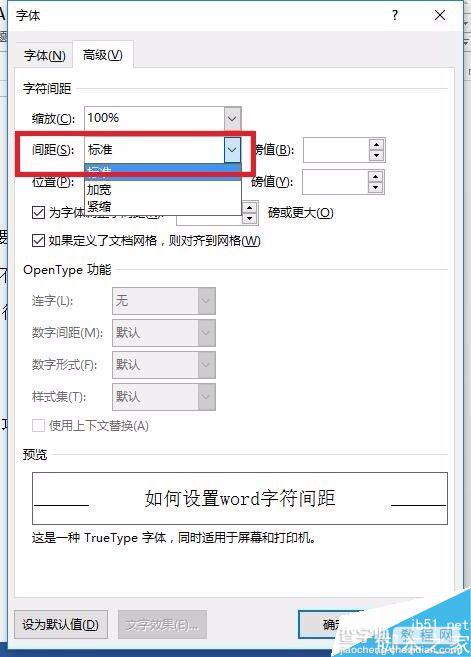
6、有“位置”设置,有如图
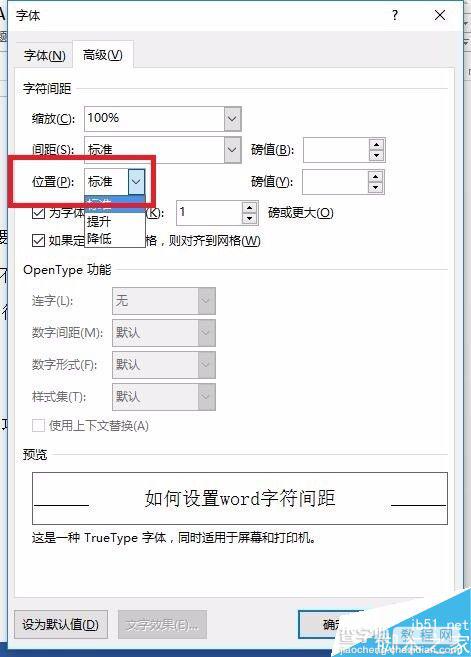
7、根据需要设置好就可以了。
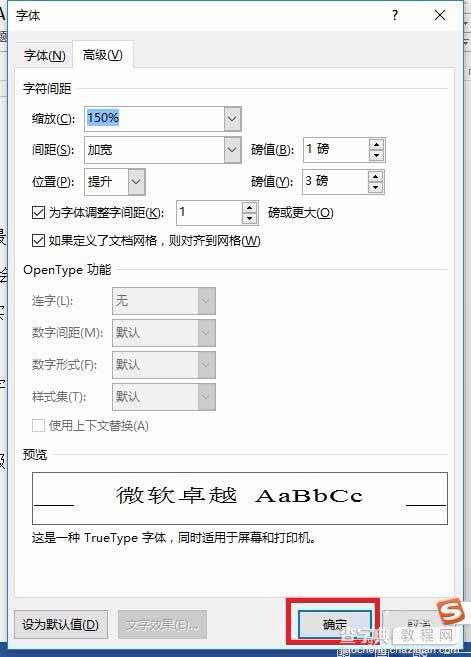
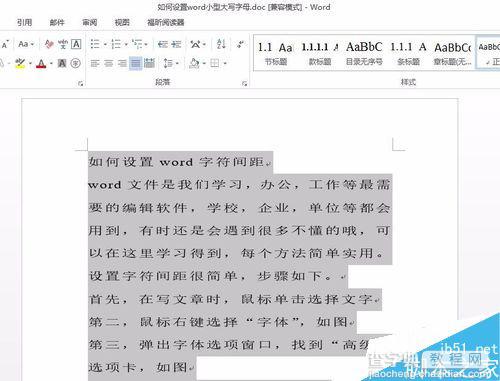
以上就是在word文档中怎么调整字符间距方法介绍,操作很简单的,大家学会了吗?希望能对大家有所帮助!
【在word文档中怎么调整字符间距?】相关文章:
★ 如何在Word2010文档中设置SmartArt图形颜色
下一篇:
在word文档中如何制作空心文字标题?
